
వీడియో కంప్రెషన్ యొక్క ప్రమాణాలలో H.264 ఒకటి. తరచుగా ఈ ఫార్మాట్లో నిఘా కెమెరాలు మరియు డివిఆర్లలో ఫైల్లు నమోదు చేయబడతాయి. H.264 ప్రమాణాన్ని ఉపయోగించడం వలన నాణ్యత యొక్క గరిష్ట సంరక్షణతో వీడియో స్ట్రీమ్ యొక్క అధిక స్థాయి కుదింపును పొందవచ్చు. ఈ అసాధారణ పొడిగింపు సగటు వినియోగదారుని గందరగోళానికి గురి చేస్తుంది, అయితే వాస్తవానికి అలాంటి ఫైల్లను తెరవడం ఇతర వీడియోల కంటే కష్టం కాదు.
H.264 ఫైళ్ళను చూడటానికి ఎంపికలు
చాలా ఆధునిక వీడియో ప్రోగ్రామ్లు సమస్యలు లేకుండా H.264 ను తెరుస్తాయి. ఎన్నుకునేటప్పుడు, మీరు ప్రతి వ్యక్తి ప్లేయర్లో వాడుకలో సౌలభ్యం మరియు అదనపు ఫంక్షన్ల ద్వారా మార్గనిర్దేశం చేయాలి.
విధానం 1: VLC మీడియా ప్లేయర్
VLC మీడియా ప్లేయర్ ప్రోగ్రామ్ ఎల్లప్పుడూ H.264 తో సహా పలు రకాల ఫార్మాట్ల యొక్క వీడియో ఫైళ్ళను ప్లే చేసే విషయంలో దాని విస్తృత సామర్థ్యాలతో విభిన్నంగా ఉంటుంది.
- పత్రికా "మీడియా" మరియు ఎంచుకోండి "ఫైల్ తెరువు" (Ctrl + O.).
- కావలసిన ఫైల్తో డైరెక్టరీకి వెళ్లండి. తప్పకుండా పేర్కొనండి "అన్ని ఫైళ్ళు" డ్రాప్-డౌన్ జాబితాలో H.264 ప్రదర్శించబడుతుంది. దాన్ని హైలైట్ చేసి నొక్కండి "ఓపెన్".
- మీరు వీడియో చూడవచ్చు.


లేదా మీ కంప్యూటర్లోని వీడియోను కనుగొని, VLC మీడియా ప్లేయర్ విండోలోకి లాగండి.
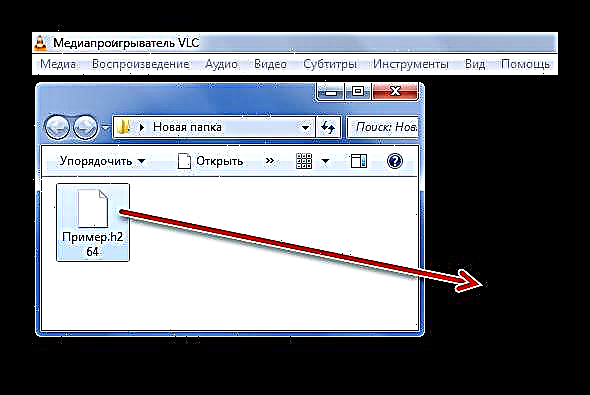

విధానం 2: మీడియా ప్లేయర్ క్లాసిక్
కంప్యూటర్లో H.264 తెరవడానికి సరళమైన పరిష్కారాలలో ఒకటి మీడియా ప్లేయర్ క్లాసిక్.
- టాబ్ విస్తరించండి "ఫైల్" క్లిక్ చేయండి "త్వరగా ఫైల్ తెరవండి" (Ctrl + Q.). తదుపరి అంశం "ఫైల్ తెరువు" ఇదే విధమైన చర్యను చేస్తుంది, కాని డబ్బింగ్ ఎంచుకోవడానికి విండో యొక్క ప్రాధమిక ప్రదర్శనతో, ఇది మా విషయంలో అవసరం లేదు.
- అన్ని ఫైళ్ళ ప్రదర్శనను పేర్కొనడం మర్చిపోకుండా, కావలసిన H.264 ను తెరవండి.
- కొన్ని క్షణాల తరువాత, ప్లేబ్యాక్ ప్రారంభమవుతుంది.


మీరు ఎక్స్ప్లోరర్ నుండి ప్లేయర్కు వీడియోలను లాగండి మరియు వదలవచ్చు.


విధానం 3: KMP ప్లేయర్
KMP ప్లేయర్ను H.264 చూడటానికి ఒక సాధనంగా పేర్కొనడంలో ఒకరు విఫలం కాదు. నిజం, మునుపటి ఎంపికల మాదిరిగా కాకుండా, ఈ ప్లేయర్ ఇంటిగ్రేటెడ్ ప్రకటన యూనిట్లను కలిగి ఉంది.
మరింత చదవండి: KMP ప్లేయర్లో ప్రకటనలను ఎలా తొలగించాలి
- మెను తెరిచి క్లిక్ చేయండి "ఫైల్ (లు) తెరువు" (Ctrl + O.).
- కనిపించే ఎక్స్ప్లోరర్ విండోలో, కావలసిన ఫైల్తో ఫోల్డర్కు వెళ్లి, పేర్కొనండి "అన్ని ఫైళ్ళు" ప్రదర్శించినట్లు మరియు H.264 వీడియోను తెరవండి.
- ఏదైనా సందర్భంలో, ఈ వీడియో ప్రారంభించబడుతుంది.

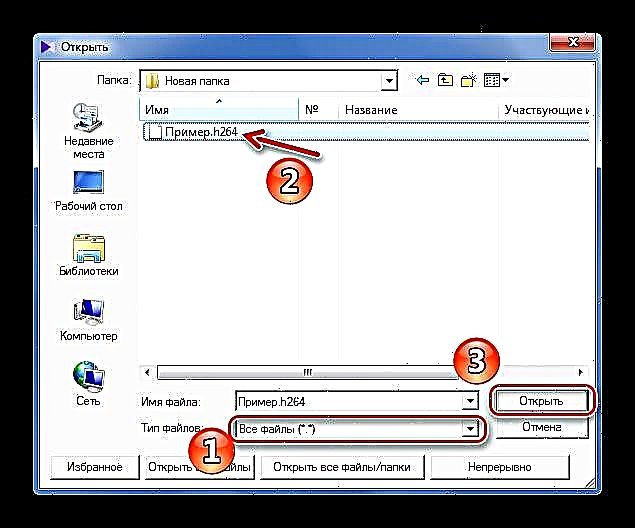
లేదా మీరు దానిని KMP ప్లేయర్ ప్లేబ్యాక్ ప్రాంతంలోకి లాగవచ్చు.

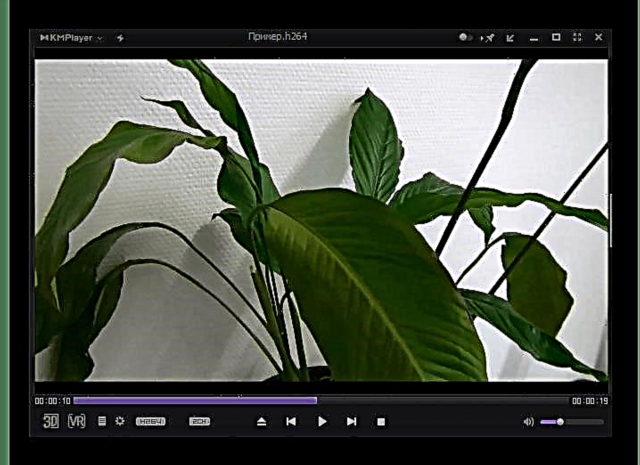
విధానం 4: GOM ప్లేయర్
GOM ప్లేయర్ యొక్క ఇంటర్ఫేస్, కార్యాచరణ వలె, KMP ప్లేయర్ మాదిరిగానే ఉంటుంది మరియు ప్రచార సామగ్రి కూడా క్రమానుగతంగా ఫ్లాష్ అవుతుంది. కానీ మాకు ప్రధాన విషయం ఏమిటంటే ఇది H.264 ఆకృతిని గుర్తిస్తుంది.
- ప్రోగ్రామ్ పేరుపై క్లిక్ చేసి ఎంచుకోండి "ఫైల్ (లు) తెరువు" (F2).
- ఇప్పుడు H.264 తో ఫోల్డర్ను కనుగొని, అన్ని ఫైల్ల ప్రదర్శనను పేర్కొనండి మరియు కావలసిన వీడియోను తెరవండి.
- ఇప్పుడు మీరు H.264 ను చూడవచ్చు.

మీరు తెరవడానికి దిగువ ప్యానెల్లోని బటన్ను కూడా ఉపయోగించవచ్చు.


ఎప్పటిలాగే, ప్లేయర్ విండోలోకి ఫైల్ను లాగగల సామర్థ్యం గురించి మర్చిపోవద్దు.


విధానం 5: BSPlayer
మార్పు కోసం, H.264 తెరవడం యొక్క సమస్యను పరిష్కరించడానికి BSPlayer ను ఒక ఎంపికగా పరిగణించండి.
- పత్రికా "మెనూ" మరియు ఎంచుకోండి "ఓపెన్" (L).
- కావలసిన వీడియో నిల్వ చేయబడిన ప్రదేశానికి వెళ్లి, అన్ని ఫైళ్ళ ప్రదర్శనను పేర్కొనండి మరియు H.264 తెరవండి.
- ప్లేబ్యాక్ దాదాపు వెంటనే ప్రారంభమవుతుంది.


లాగడం మరియు వదలడం కూడా పని చేస్తుంది.


మీరు గమనిస్తే, మీరు సాధారణ వీడియో ప్లేయర్లలో ఒకదాని ద్వారా H.264 ను తెరవవచ్చు. ప్రధాన విషయం ఏమిటంటే అన్ని రకాల ఫైళ్ళ ప్రదర్శనను సూచించడం మర్చిపోకూడదు.











